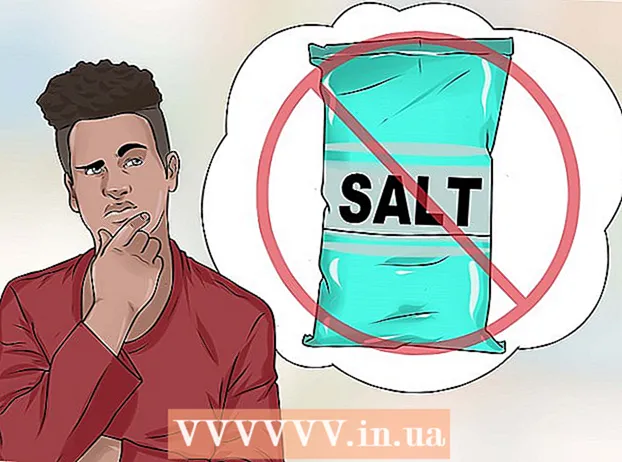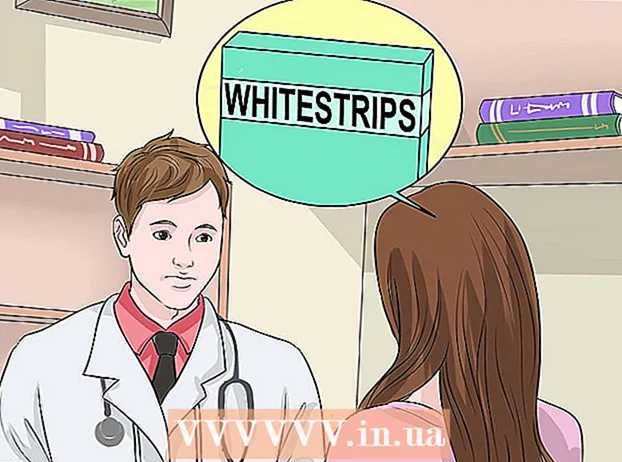著者:
Sara Rhodes
作成日:
16 2月 2021
更新日:
28 六月 2024
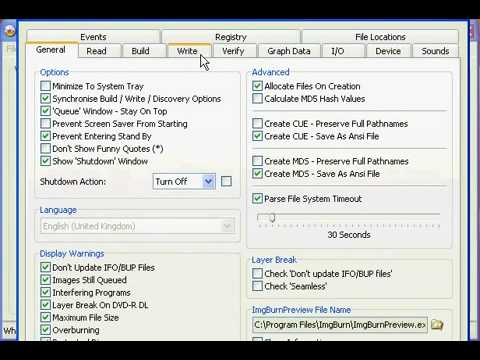
コンテンツ
- ステップ
- パート1/4:記録の準備方法
- パート2/4:ISOファイルを作成する方法
- パート3/4:ISOファイルを変更(パッチ)する方法
- 4のパート4:ISOファイルをDVDディスクに書き込む方法
- チップ
- 警告
この記事では、所有しているXbox360ゲームのコピーを作成する方法を説明します。これを行うには、少なくとも1枚のDVD + R DL(Double Layer DVD)ディスクとWindowsコンピューター、およびいくつかの無料ソフトウェアが必要です。ゲームを所有していない場合、ほとんどの国でISOファイルをディスクに書き込むことは違法です。
ステップ
パート1/4:記録の準備方法
 1 フラッシュXbox360. これは、独立して行うことも、専門家に委託することもできます(有料)。コンソールをフラッシュするには、コンソールを開き、DVDドライブの製造元を見つけ、DVDドライブをコンピューターに接続してから、ドライブに新しいファームウェアをインストールします。したがって、セットトップボックスは、自分または他のユーザーが記録したディスクを処理できるようになります。
1 フラッシュXbox360. これは、独立して行うことも、専門家に委託することもできます(有料)。コンソールをフラッシュするには、コンソールを開き、DVDドライブの製造元を見つけ、DVDドライブをコンピューターに接続してから、ドライブに新しいファームウェアをインストールします。したがって、セットトップボックスは、自分または他のユーザーが記録したディスクを処理できるようになります。  2 DVDを購入します。 DVD + R DL(DVDデュアルレイヤー)ディスクが必要です。単層DVDディスクは、容量が限られているため機能しません。
2 DVDを購入します。 DVD + R DL(DVDデュアルレイヤー)ディスクが必要です。単層DVDディスクは、容量が限られているため機能しません。 - DVD-R DLディスクは、Verbatimなどのいくつかの会社によって製造されています。
- デュアルレイヤーDVDの容量は8.5GBです。ゲームのサイズがこの値を超える場合は、複数のディスクを取ります。
 3 DVDDecrypterをダウンロードしてインストールします。 このプログラムを使用すると、Xbox 360用のゲームのコピーを作成できます。DVDDecrypterをダウンロードしてインストールするには、次の手順に従います。
3 DVDDecrypterをダウンロードしてインストールします。 このプログラムを使用すると、Xbox 360用のゲームのコピーを作成できます。DVDDecrypterをダウンロードしてインストールするには、次の手順に従います。 - http://www.dvddecrypter.org.uk/のページに移動します。
- 「DVDDecrypterのダウンロード」をクリックします。
- インストールファイルをダブルクリックします。
- プロンプトが表示されたら、[はい]をクリックします。
- 画面の指示に従ってください。
 4 ABGX360をダウンロードしてインストールします。 このプログラムは、Xbox360およびXboxLIVEでプレイできるように、ゲームのイメージを変更(パッチ)します。 ABGX360をダウンロードしてインストールするには:
4 ABGX360をダウンロードしてインストールします。 このプログラムは、Xbox360およびXboxLIVEでプレイできるように、ゲームのイメージを変更(パッチ)します。 ABGX360をダウンロードしてインストールするには: - http://abgx360.xecuter.com/download.phpのページに移動します。
- 「Windows」セクションの「Installer」見出しの下にある「TX」リンクをクリックします。
- インストールファイルをダブルクリックします。
- プロンプトが表示されたら「はい」をクリックします。
- [次へ]をクリックします。
- 「インストール」をクリックします。
- プロンプトが表示されたら、「閉じる」をクリックします。
 5 パッチABGX360をダウンロードします。 http://abgx360.xecuter.com/index.phpにアクセスし、ページ上部の「2014/10/02」セクションにある「abgx360.ini」リンクをクリックします。このファイルを使用すると、ISOファイルを変更するために必要なABGX360サーバーに接続できます。
5 パッチABGX360をダウンロードします。 http://abgx360.xecuter.com/index.phpにアクセスし、ページ上部の「2014/10/02」セクションにある「abgx360.ini」リンクをクリックします。このファイルを使用すると、ISOファイルを変更するために必要なABGX360サーバーに接続できます。  6 ImgBurnをダウンロードしてインストールします。 このソフトウェアを使用すると、Xbox360ゲームをDVDに書き込むことができます。 ImgBurnをダウンロードしてインストールするには:
6 ImgBurnをダウンロードしてインストールします。 このソフトウェアを使用すると、Xbox360ゲームをDVDに書き込むことができます。 ImgBurnをダウンロードしてインストールするには: - https://ninite.com/のページに移動します。
- 下にスクロールして、[ユーティリティ]セクションの[ImgBurn]を確認します。
- 「GetYourNinite」をクリックします。
- インストールファイルをダブルクリックします。
- プロンプトが表示されたら「はい」をクリックします。
- プロンプトが表示されたら、「閉じる」をクリックします。
 7 コンピュータを再起動します。 [開始]をクリックします
7 コンピュータを再起動します。 [開始]をクリックします  >「栄養」
>「栄養」  >再起動します。コンピュータが再起動したら、ログインしてISOファイルの作成を開始します。
>再起動します。コンピュータが再起動したら、ログインしてISOファイルの作成を開始します。
パート2/4:ISOファイルを作成する方法
 1 Xbox360ゲームディスクをコンピューターの光学ドライブに挿入します。 この場合、ラベルは上向きにする必要があります。
1 Xbox360ゲームディスクをコンピューターの光学ドライブに挿入します。 この場合、ラベルは上向きにする必要があります。 - 自動実行ウィンドウが開いたら、閉じます。
 2 DVDDecrypterプログラムを起動します。 デスクトップのCD型アイコンをダブルクリックします。
2 DVDDecrypterプログラムを起動します。 デスクトップのCD型アイコンをダブルクリックします。 - このプログラムをインストールしたときに「DVDDecrypterを開く」オプションをチェックした場合は、すでに実行されている可能性があります。
 3 タブをクリックします モード (モード)。 DVDDecrypterウィンドウの上部にあります。ドロップダウンメニューが開きます。
3 タブをクリックします モード (モード)。 DVDDecrypterウィンドウの上部にあります。ドロップダウンメニューが開きます。  4 選んでください ISO. ドロップダウンメニューの下部にあります。ポップアップウィンドウが表示されます。
4 選んでください ISO. ドロップダウンメニューの下部にあります。ポップアップウィンドウが表示されます。  5 クリック 読む (読む)。 ポップアップウィンドウの上部にあります。これで、DVD DecrypterはXbox 360用のゲームディスクのイメージ(ISOファイル)を作成できるようになります。
5 クリック 読む (読む)。 ポップアップウィンドウの上部にあります。これで、DVD DecrypterはXbox 360用のゲームディスクのイメージ(ISOファイル)を作成できるようになります。  6 フォルダ型のアイコンをクリックします。 ページの中央(DVDタイトルの右側)にあります。宛先フォルダを選択できるウィンドウが開きます。
6 フォルダ型のアイコンをクリックします。 ページの中央(DVDタイトルの右側)にあります。宛先フォルダを選択できるウィンドウが開きます。  7 クリック デスクトップ次にを押します わかった. これは、ゲームのディスクイメージがコンピューターのデスクトップに保存されることを意味します。
7 クリック デスクトップ次にを押します わかった. これは、ゲームのディスクイメージがコンピューターのデスクトップに保存されることを意味します。  8 緑色の[再生]ボタンをクリックします。 ウィンドウの左下にあります。ゲームディスクのイメージ(ISOファイル)を作成するプロセスが開始されます。
8 緑色の[再生]ボタンをクリックします。 ウィンドウの左下にあります。ゲームディスクのイメージ(ISOファイル)を作成するプロセスが開始されます。  9 プロセスが完了するのを待ちます。 ゲームのサイズにもよりますが、ディスクイメージの作成には数分から1時間以上かかる場合があります。
9 プロセスが完了するのを待ちます。 ゲームのサイズにもよりますが、ディスクイメージの作成には数分から1時間以上かかる場合があります。  10 クリック わかったプロンプトが表示されたら。 これで、ISOファイルがコンピューターのデスクトップに表示されます。
10 クリック わかったプロンプトが表示されたら。 これで、ISOファイルがコンピューターのデスクトップに表示されます。
パート3/4:ISOファイルを変更(パッチ)する方法
 1 「abgx360.ini」アーカイブを解凍します。 これは、ABGX360プログラムのダウンロード後にダウンロードしたアーカイブ(パッチ付き)です。このため:
1 「abgx360.ini」アーカイブを解凍します。 これは、ABGX360プログラムのダウンロード後にダウンロードしたアーカイブ(パッチ付き)です。このため: - zipファイル「abgx360.ini」をダブルクリックします。
- ウィンドウ上部の[抽出]タブに移動します。
- 「すべて抽出」をクリックします。
- プロンプトが表示されたら、[チェックアウト]をクリックします。
 2 ファイル「abgx360」をコピーします。 ファイル「abgx360」をクリックしてから、 NS+NS.
2 ファイル「abgx360」をコピーします。 ファイル「abgx360」をクリックしてから、 NS+NS.  3 スタートメニューを開く
3 スタートメニューを開く  . 画面の左下隅にあるWindowsロゴをクリックします。
. 画面の左下隅にあるWindowsロゴをクリックします。 - オンラインでゲームを更新またはプレイしない場合は、このセクション全体をスキップしてください。
 4 スタートメニューに次のように入力します abgx360. ABGX360プログラムの検索が開始されます。
4 スタートメニューに次のように入力します abgx360. ABGX360プログラムの検索が開始されます。  5 クリック abgx360 GUI. このオプションは、[スタート]メニューの上部にあります。 ABGX360プログラムが起動します。
5 クリック abgx360 GUI. このオプションは、[スタート]メニューの上部にあります。 ABGX360プログラムが起動します。  6 クリック ヘルプ (参照)。 このタブは、ABGX360ウィンドウの上部にあります。
6 クリック ヘルプ (参照)。 このタブは、ABGX360ウィンドウの上部にあります。  7 クリック StealthFilesフォルダーはどこにありますか (StealthFilesフォルダーはどこにありますか)。 [ヘルプ]ドロップダウンメニューの上部にあります。
7 クリック StealthFilesフォルダーはどこにありますか (StealthFilesフォルダーはどこにありますか)。 [ヘルプ]ドロップダウンメニューの上部にあります。  8 クリック はい (はい)プロンプトが表示されたら。 ABGX360プログラムでフォルダを開きます。
8 クリック はい (はい)プロンプトが表示されたら。 ABGX360プログラムでフォルダを開きます。  9 クリック abgx360. ウィンドウ上部のアドレスバーにあります。 「abgx360」フォルダに移動します。
9 クリック abgx360. ウィンドウ上部のアドレスバーにあります。 「abgx360」フォルダに移動します。  10 コピーしたファイルを「abgx360」フォルダに貼り付けます。 クリック NS+V..。ファイルがフォルダに表示されます。
10 コピーしたファイルを「abgx360」フォルダに貼り付けます。 クリック NS+V..。ファイルがフォルダに表示されます。  11 フォルダを閉じます。 ABGX360プログラムウィンドウに戻ります。
11 フォルダを閉じます。 ABGX360プログラムウィンドウに戻ります。  12 フォルダ型のアイコンをクリックします。 ABGX360ウィンドウの右上隅にあります。
12 フォルダ型のアイコンをクリックします。 ABGX360ウィンドウの右上隅にあります。  13 クリック デスクトップ. 窓の左側にあります。
13 クリック デスクトップ. 窓の左側にあります。  14 生成されたISOファイルを選択します。 これを行うには、それをクリックします。
14 生成されたISOファイルを選択します。 これを行うには、それをクリックします。  15 クリック 開ける. このボタンはウィンドウの下部にあります。
15 クリック 開ける. このボタンはウィンドウの下部にあります。  16 クリック 発売 (走る)。 このボタンはウィンドウの下部にあります。 ABGX360は、ゲームのISOファイルの変更(パッチ適用)を開始して、ネットワーク経由で更新およびプレイできるようにします。
16 クリック 発売 (走る)。 このボタンはウィンドウの下部にあります。 ABGX360は、ゲームのISOファイルの変更(パッチ適用)を開始して、ネットワーク経由で更新およびプレイできるようにします。 - ゲームのコピーをオンラインでプレイすると、MicrosoftがXboxLIVEアカウントをブロックする場合があることに注意してください。
 17 パッチが完了するのを待ちます。 これには数分かかります。画面に「任意のキーを押して続行します」というメッセージが表示されたら、キーボードのキーを押して、パッチを適用したバージョンのISOファイルをデスクトップに保存します。これで、作成したファイルのDVDへの書き込みを開始できます。
17 パッチが完了するのを待ちます。 これには数分かかります。画面に「任意のキーを押して続行します」というメッセージが表示されたら、キーボードのキーを押して、パッチを適用したバージョンのISOファイルをデスクトップに保存します。これで、作成したファイルのDVDへの書き込みを開始できます。 - パッチが適用されたファイルの拡張子は、.isoではなく.dvdになります。
- [起動]をクリックして、ゲームが検出されない可能性を高めることもできます。
4のパート4:ISOファイルをDVDディスクに書き込む方法
 1 コンピュータの光学ドライブからゲームディスクを取り出してから、空のDVDを挿入します。 DVD + RDLディスクを使用する必要があります。
1 コンピュータの光学ドライブからゲームディスクを取り出してから、空のDVDを挿入します。 DVD + RDLディスクを使用する必要があります。  2 ImgBurnプログラムを開始します。 これを行うには、CDの形をしたアイコンをダブルクリックします。
2 ImgBurnプログラムを開始します。 これを行うには、CDの形をしたアイコンをダブルクリックします。  3 クリック イメージファイルをディスクに書き込みます (イメージをディスクに書き込みます)。 窓の上部近くにあります。
3 クリック イメージファイルをディスクに書き込みます (イメージをディスクに書き込みます)。 窓の上部近くにあります。  4 フォルダ型のアイコンをクリックします。 ウィンドウの上部、ファイル見出しを選択してくださいの右側にあります。ウィンドウが開きます。
4 フォルダ型のアイコンをクリックします。 ウィンドウの上部、ファイル見出しを選択してくださいの右側にあります。ウィンドウが開きます。  5 拡張子が.dvdのディスクイメージを選択します。 開いたウィンドウに、ゲームディスクイメージの2つのバージョンが表示されます。.iso拡張子(これはDVD Decrypterによって作成された元のイメージです)と.dvd拡張子(これはABGX360プログラムによって作成されたパッチイメージです) )。 .dvdファイルをクリックして選択します。
5 拡張子が.dvdのディスクイメージを選択します。 開いたウィンドウに、ゲームディスクイメージの2つのバージョンが表示されます。.iso拡張子(これはDVD Decrypterによって作成された元のイメージです)と.dvd拡張子(これはABGX360プログラムによって作成されたパッチイメージです) )。 .dvdファイルをクリックして選択します。 - .isoファイルを選択すると、録画したゲームをプレイできなくなります。
 6 クリック 開ける. .dvdファイルがImgBurnウィンドウに追加されます。
6 クリック 開ける. .dvdファイルがImgBurnウィンドウに追加されます。  7 タブに移動します ツール (サービス)。 ウィンドウの上部にあります。ドロップダウンメニューが開きます。
7 タブに移動します ツール (サービス)。 ウィンドウの上部にあります。ドロップダウンメニューが開きます。  8 クリック 設定 (設定)。 [ツール]ドロップダウンメニューの下部にあります。
8 クリック 設定 (設定)。 [ツール]ドロップダウンメニューの下部にあります。  9 タブに移動します 書く (録音)。 ウィンドウの上部にあります。
9 タブに移動します 書く (録音)。 ウィンドウの上部にあります。  10 「ユーザー指定」オプションをチェックします。 このオプションは、ウィンドウの右上にある[オプション]セクションの[レイヤーブレーク]という見出しの下にあります。画面にテキストボックスが表示されます。
10 「ユーザー指定」オプションをチェックします。 このオプションは、ウィンドウの右上にある[オプション]セクションの[レイヤーブレーク]という見出しの下にあります。画面にテキストボックスが表示されます。  11 入力 1913760 テキストボックスに。 これにより、DVDが同じようにスムーズに書き込まれるようになります。
11 入力 1913760 テキストボックスに。 これにより、DVDが同じようにスムーズに書き込まれるようになります。  12 タブに移動します I / O (入出力)。 この手順と次の2つの手順はオプションですが、新しいドライブに役立ちます。
12 タブに移動します I / O (入出力)。 この手順と次の2つの手順はオプションですが、新しいドライブに役立ちます。  13 タブをクリックします ページ2 (ページ2)。 ウィンドウの左上にあります。
13 タブをクリックします ページ2 (ページ2)。 ウィンドウの左上にあります。  14 [バッファ回復しきい値]セクションのスライダーを調整します。 このセクションは、ウィンドウの左下にあります。このため:
14 [バッファ回復しきい値]セクションのスライダーを調整します。 このセクションは、ウィンドウの左下にあります。このため: - 「メイン」スライダーを右に「73%」までドラッグします
- デバイススライダーを25%に達するまで左にドラッグします。
- [ディスクキューの平均の長さ]スライダーをクリックして、5.0の値まで右にドラッグします。
 15 クリック わかった. このボタンはページの下部にあります。 ImgBurnのメインウィンドウに戻ります。
15 クリック わかった. このボタンはページの下部にあります。 ImgBurnのメインウィンドウに戻ります。  16 青い矢印をクリックします。 ウィンドウの左下にあります。ゲームをDVDに書き込むプロセスが始まります。プロセスが完了すると、Xbox360で録画したゲームをプレイできます。
16 青い矢印をクリックします。 ウィンドウの左下にあります。ゲームをDVDに書き込むプロセスが始まります。プロセスが完了すると、Xbox360で録画したゲームをプレイできます。
チップ
- DVD Decrypterが機能しない場合は、MagicISOなどの有料版を購入してください。
- 他のユーザーのディスクからゲームをコピーしてコンソールでプレイすることは、海賊版サイトからゲームの無料コピーをダウンロードするのと同じくらい違法です。
警告
- ゲームの非公式コピーをオンラインでプレイすると、XboxLIVEの利用規約に違反したことになります。この場合、Xbox LIVEアカウントは、捕まるとブロックされます(そして、捕まる可能性が最も高くなります)。したがって、ゲームのコピーをオフラインでプレイしてください。
- Xbox 360ゲームの海賊版(無料)を記録して使用することは違法です。